不熟悉如何在WPS2016中设置背景图片?别担心!下面是详细的设置步骤教程。
WPS Office 2016中背景图片的设置方法步骤
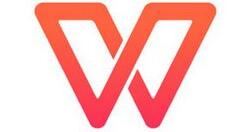
1、启动WPS演示,如图
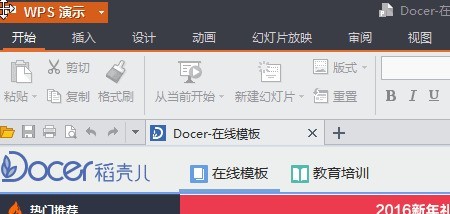
2、点击“+”按钮,新建幻灯片,如图
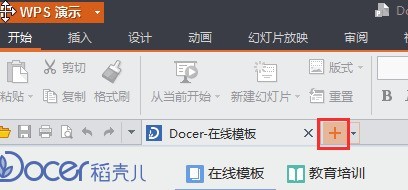
3、点击右键,选择“背景”,如图
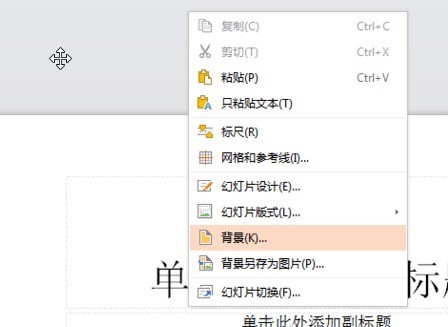
4、在“对象属性”页的填充选项中,选择“图片或纹理填充”,如图
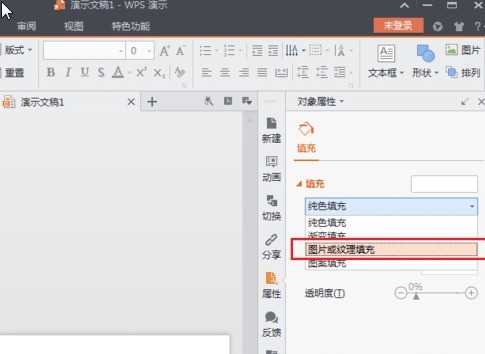
5、在图片来源中,点击”本地文件“,如图
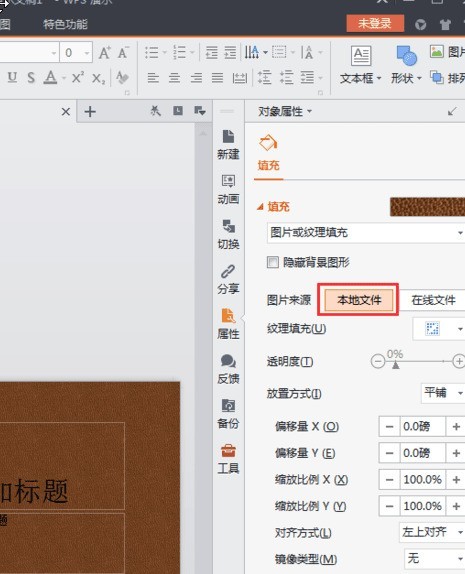
6、在对话框中,选择想要插入的图片,并点击”打开“按钮,如图的例子
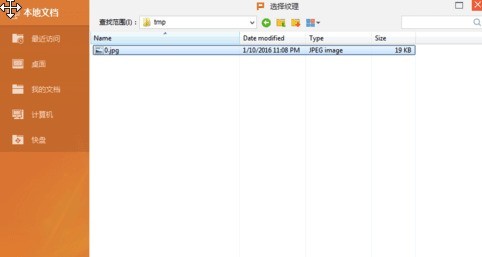
7、这样就完成WPS演示的背景图片设置了。如图的效果
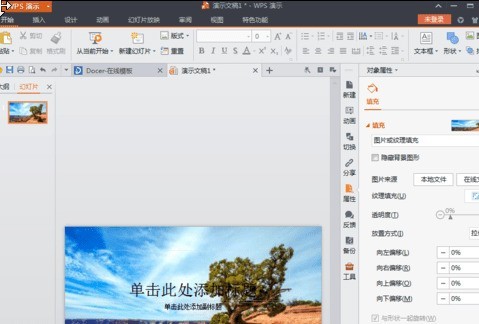
以上就是WPS Office 2016中背景图片的设置方法步骤,希望可以帮助到大家。
文章标题:WPS Office 2016中背景图片的设置方法步骤
文章链接://www.hpwebtech.com/jiqiao/124882.html
为给用户提供更多有价值信息,ZOL下载站整理发布,如果有侵权请联系删除,转载请保留出处。
相关软件推荐
其他类似技巧
- 2024-09-21 13:23:02wps中不用鼠标如何切换单元格
- 2024-09-21 12:07:02WPS文档如何添加字符底纹
- 2024-09-21 11:28:02Wps中如何设置word文档打印布局
- 2024-09-21 10:57:02wps表格里填字怎样顶格
- 2024-09-21 09:52:02如何查看wps文字的自动备份和如何快速清空备份
- 2024-09-21 08:59:03wps文字如何设置默认保存为html格式
- 2024-09-21 08:36:03wps如何设置序列填充方式
- 2024-09-21 08:12:02WPS WORD如何批量插入多张图片
- 2024-09-21 07:47:02WPS文字调出字体面板对话框的四种方法
- 2024-09-20 15:54:02wps文字中如何同时处理多张图片大小?
金山WPS Office软件简介
WPS大大增强用户易用性,供用户根据特定的需求选择使用,并给第三方的插件开发提供便利。ZOL提供wps官方下载免费完整版。软件特性:办公, 由此开始新增首页, 方便您找到常用的办公软件和服务。需要到”WPS云文档”找文件? 不用打开资源管理器, 直接在 WPS 首页里打开就行。当然也少不了最近使用的各类文档和各种工作状... 详细介绍»









